Lenovo YOGA 510-14ISK, YOGA 510-14AST, YOGA 510-15IKB, YOGA 510-14IKB, YOGA 510-15ISK User Guide [pl]
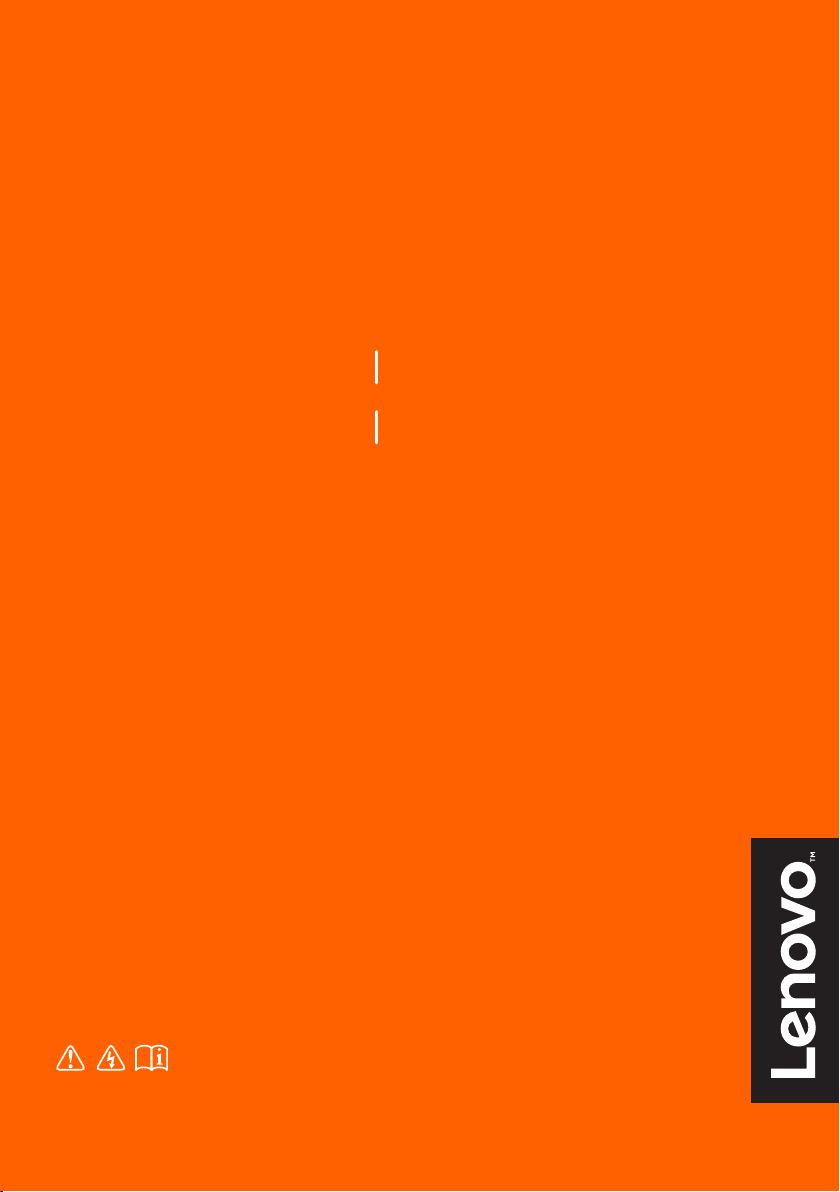
YOGA 510
YOGA 510-14ISK YOGA 510-14AST
YOGA 510-14IKB YOGA 510-15ISK
YOGA 510-15IKB
Podręcznik użytkownika
Przed rozpoczęciem korzystania z komputera przeczytaj
informacje dotyczące bezpieczeństwa oraz ważne wskazówki
zawarte w instrukcjach dołączonych do zestawu.
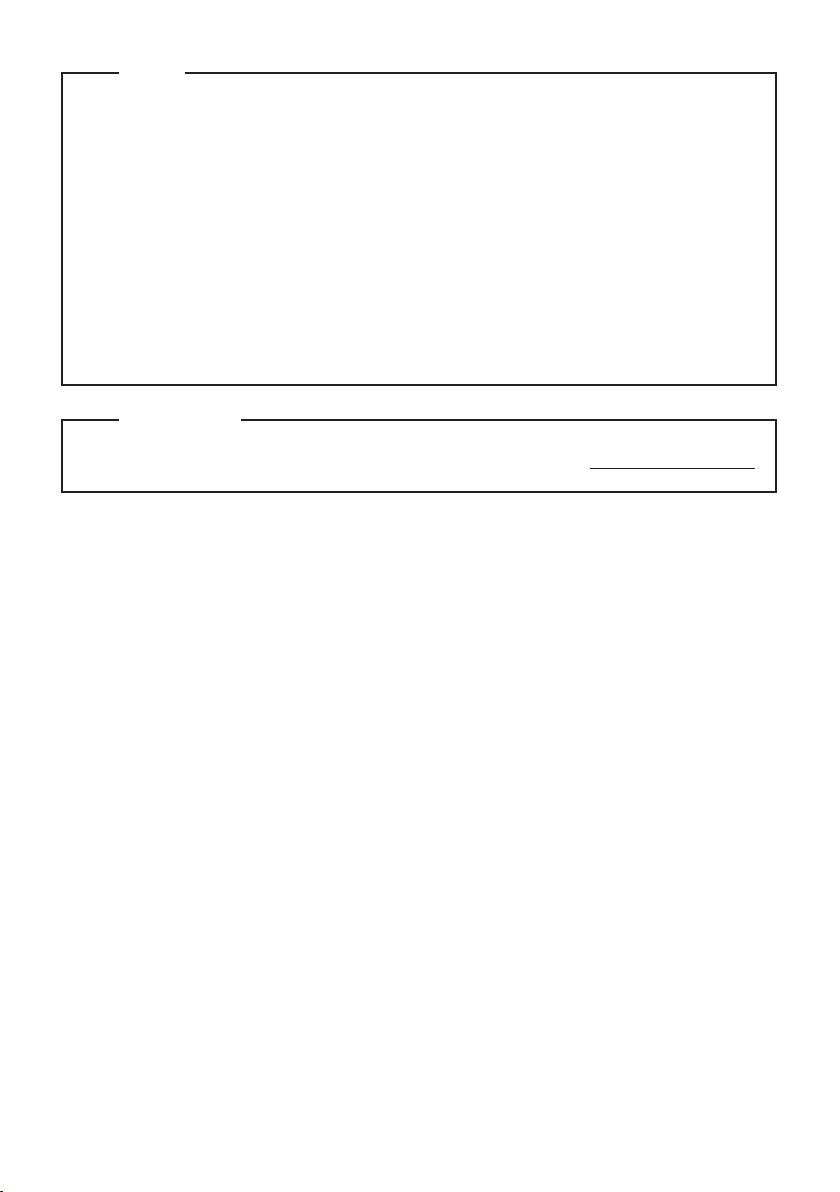
Uwagi
• Przed rozpoczęciem korzystania z urządzenia należy przeczytać Podręcznik z informacjami ogólnymi
i dotyczącymi bezpieczeństwa Lenovo.
• Niektóre instrukcje w tym podręczniku mogą zakładać, że używany jest system operacyjny
Windows® 10. Jeśli korzystasz z innej wersji systemu operacyjnego Windows, niektóre czynności
mogą nieznacznie się różnić. Jeśli używane są inne systemy operacyjne, niektóre operacje mogą nie
mieć zastosowania.
• Funkcje opisane w tym podręczniku są wspólne dla większości modeli. Niektóre funkcje mogą nie
być dostępne na twoim komputerze, lub twój komputer może posiadać funkcje które nie są opisane
w niniejszym Podręcznik użytkownika.
• Ilustracje użyte w niniejszej instrukcji dotyczą komputera Lenovo YOGA 510-15ISK, chyba że
określono inaczej.
• Rzeczywisty wygląd produktu może odbiegać od przedstawionego na ilustracjach w instrukcji.
Należy zapoznać się z rzeczywistym produktem.
Uwaga prawna
• Szczegółowe informacje zawarto w sekcji Guides & Manuals pod adresem http://support.lenovo.com.
Wydanie pierwsze (Luty 2016)
© Copyright Lenovo 2016.
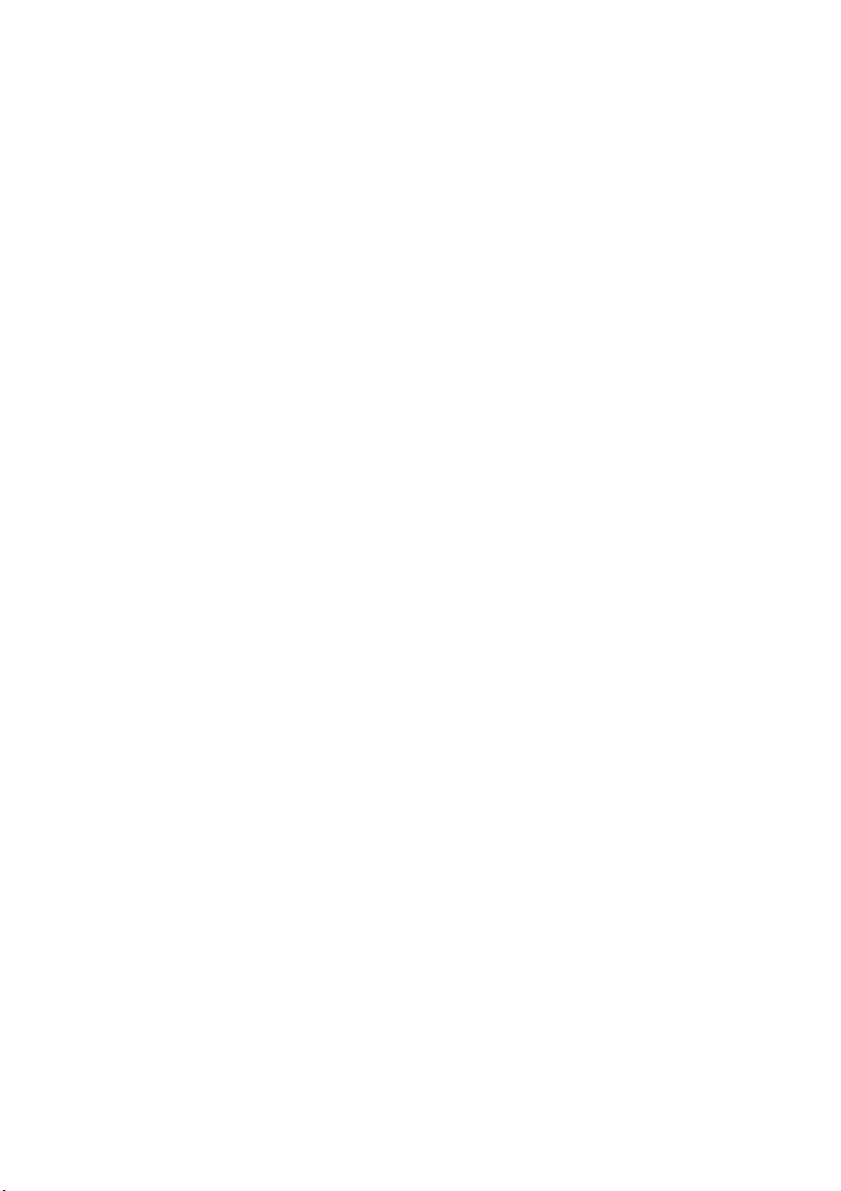
Spis treści
Rozdział 1. Poznaj swój komputer................................................................................................... 1
Widok z góry ....................................................................................................................................................1
Widok z lewej strony......................................................................................................................................10
Widok z prawej strony....................................................................................................................................13
Widok od dołu ................................................................................................................................................16
Rozdział 2. Rozpoczęcie pracy z systemem Windows 10 ........................................................... 17
Konfiguracja systemu operacyjnego po raz pierwszy ....................................................................................17
Interfejs systemu operacyjnego ......................................................................................................................17
Przełączanie komputera do stanu uśpienia lub wyłączanie go.......................................................................19
Zarządzanie zadaniem i pulpitem...................................................................................................................21
Podłączanie do sieci bezprzewodowej ...........................................................................................................22
Aplikacja Rozpoczynanie...............................................................................................................................22
Obsługa ekranu dotykowego ..........................................................................................................................23
Rozdział 3. Lenovo OneKey Recovery System............................................................................. 26
Rozdział 4. Rozwiązywanie problemów......................................................................................... 28
Często zadawane pytania................................................................................................................................28
Rozwiązywanie problemów ...........................................................................................................................30
Znaki towarowe ............................................................................................................................... 33
i
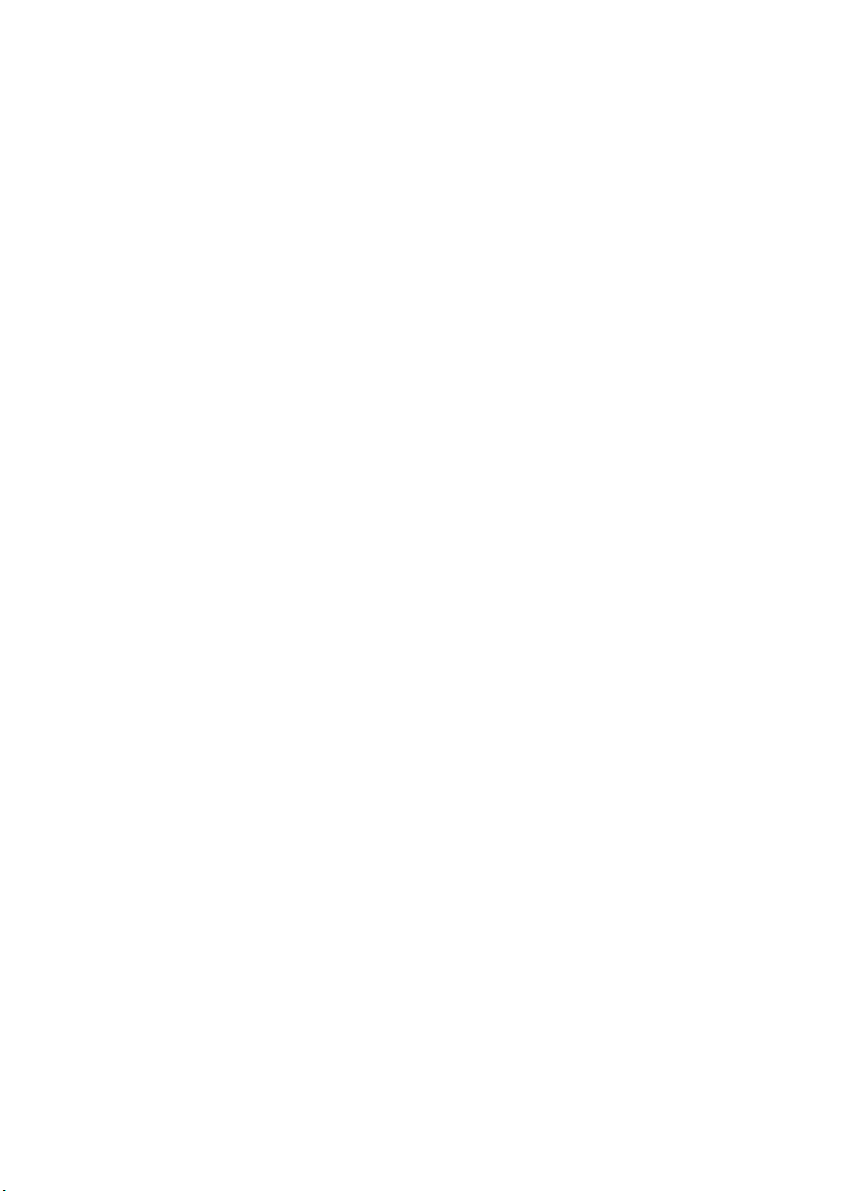
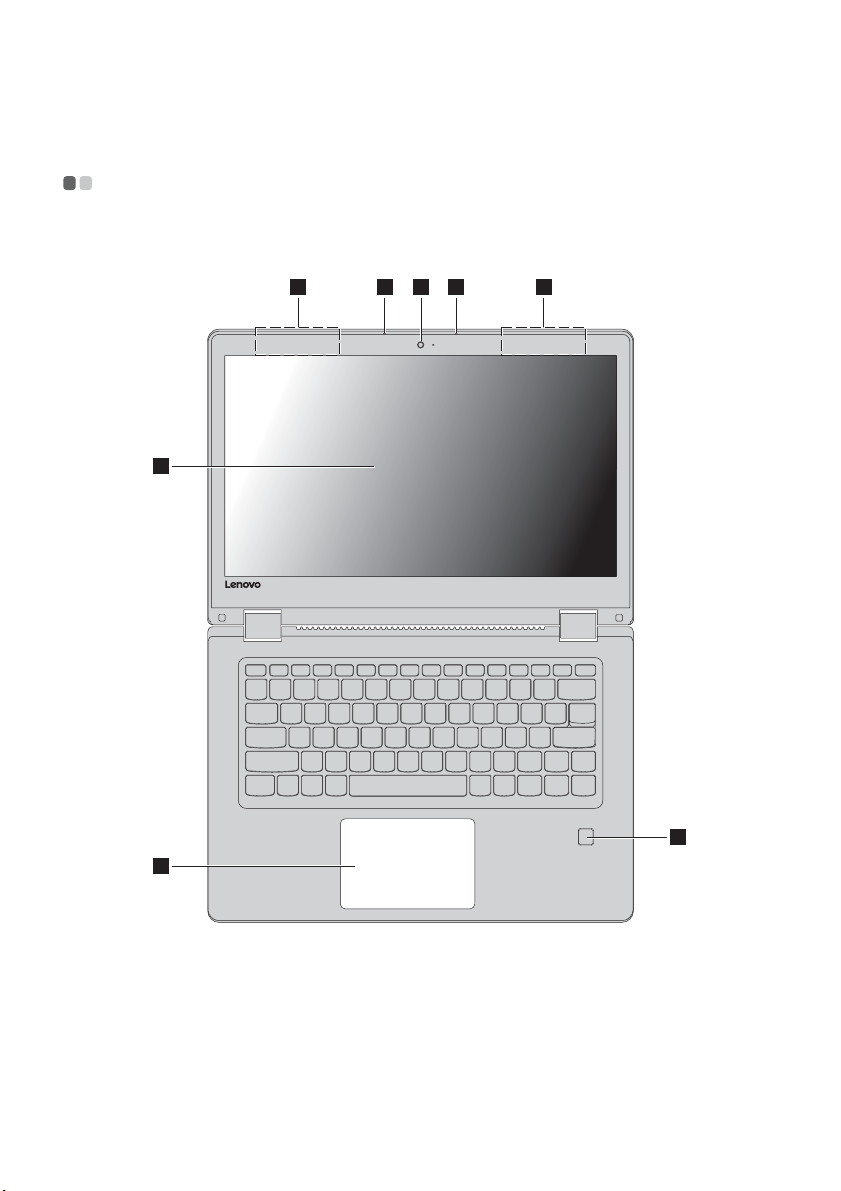
Rozdział 1. Poznaj swój komputer
Widok z góry
- - - - - - - - - - - - - - - - - - - - - - - - - - - - - - - - - - - - - - - - - - - - - - - - - - - - - - - - - - - - - - - - - - - - - - - - - - - - - - - - - - - - - - - - - - - - - - - - - - - - - - - - - - - - - - - - - -
Lenovo YOGA 510-14ISK/YOGA 510-14AST/YOGA 510-14IKB
1 33
4
22
6
5
1
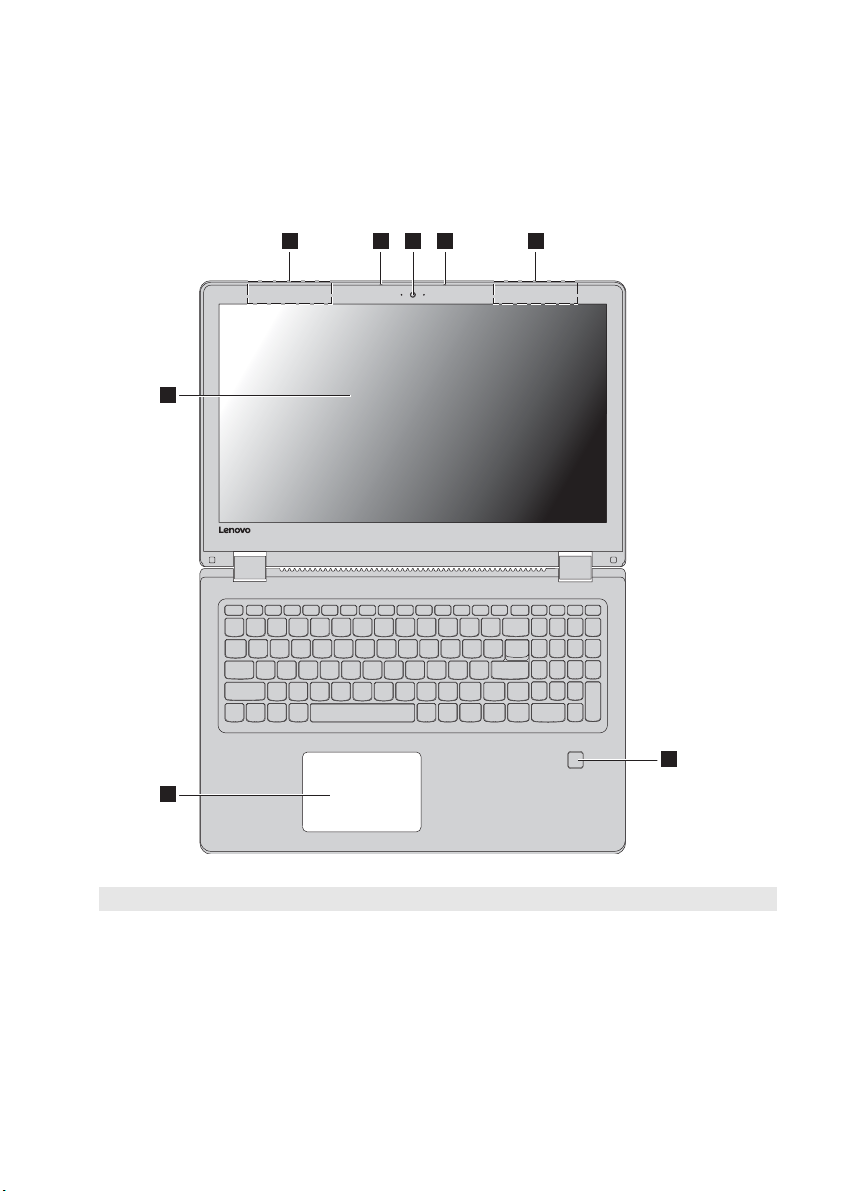
Rozdział 1. Poznaj swój komputer
Lenovo YOGA 510-15ISK/YOGA 510-15IKB
1 33
4
5
22
6
Uwaga:
Obszary zaznaczone liniami przerywanymi oznaczają, że części nie są widoczne z zewnątrz.
Uwaga:
• Przed zamknięciem wyświetlacza sprawdź, czy na klawiaturze
przeciwnym wypadku panel wyświetlacza może ulec uszkodzeniu.
nie
został długopis lub inny przedmiot. W
2
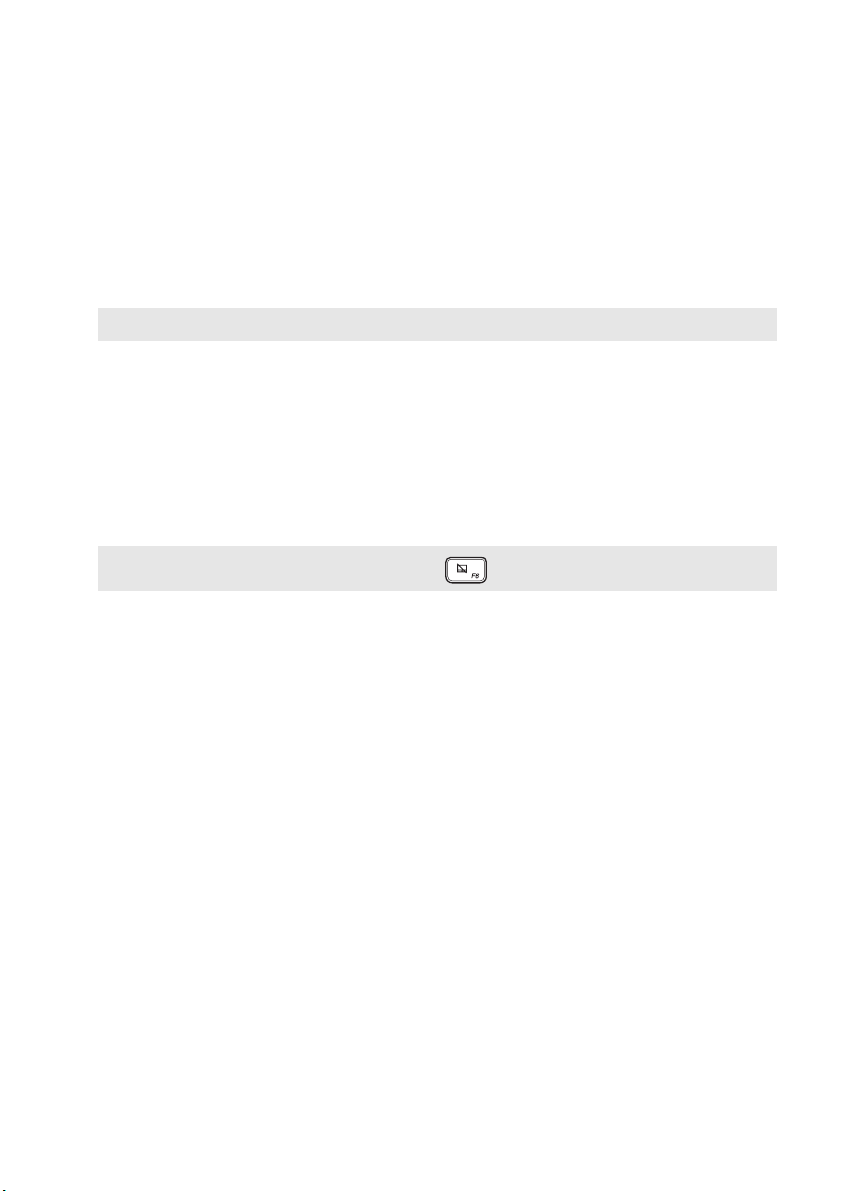
Rozdział 1. Poznaj swój komputer
Wbudowana kamera
a
Anteny bezprzewodowej
b
sieci LAN
Wbudowany mikrofon
c
Uwaga:
Niektóre modele mogą posiadać tylko jeden mikrofon, prosimy zapoznać się z rzeczywistym produktem.
Ekran wielodotykowy
d
Touchpad
e
Czytnik odcisku palca
f
(w wybranych modelach)
Uwaga:
Możesz włączyć/wyłączyć touchpad naciskając F6 ( ).
Kamera może być używana do komunikacji wideo.
Umożliwiają wysyłanie i odbieranie transmisji bezprzewodowych po podłączeniu
adaptera LAN.
Przechwytuje dźwięk, który może być wykorzystywany do wideokonferencji,
narracji głosowej lub nagrywania dźwięku.
Monitor LCD z podświetleniem LED zapewnia doskonałą jakość obrazu. Ekran
obsługuje funkcję Multi-touch.
Touchpad działa jak zwykła mysz.
Touchpad:
nad płytką touchpada w kierunku, w którym ma się przesunąć wskaźnik.
Przyciski touchpada:
prawego przycisku zwykłej myszy.
Zarejestruj odciski palców, które mogą być używane jako hasła do zabezpieczenie
dostępu do komputera.
Aby przesunąć wskaźnik na ekranie, należy przesunąć opuszek palca
Funkcje lewej/prawej strony odpowiadają funkcjom lewego/
3
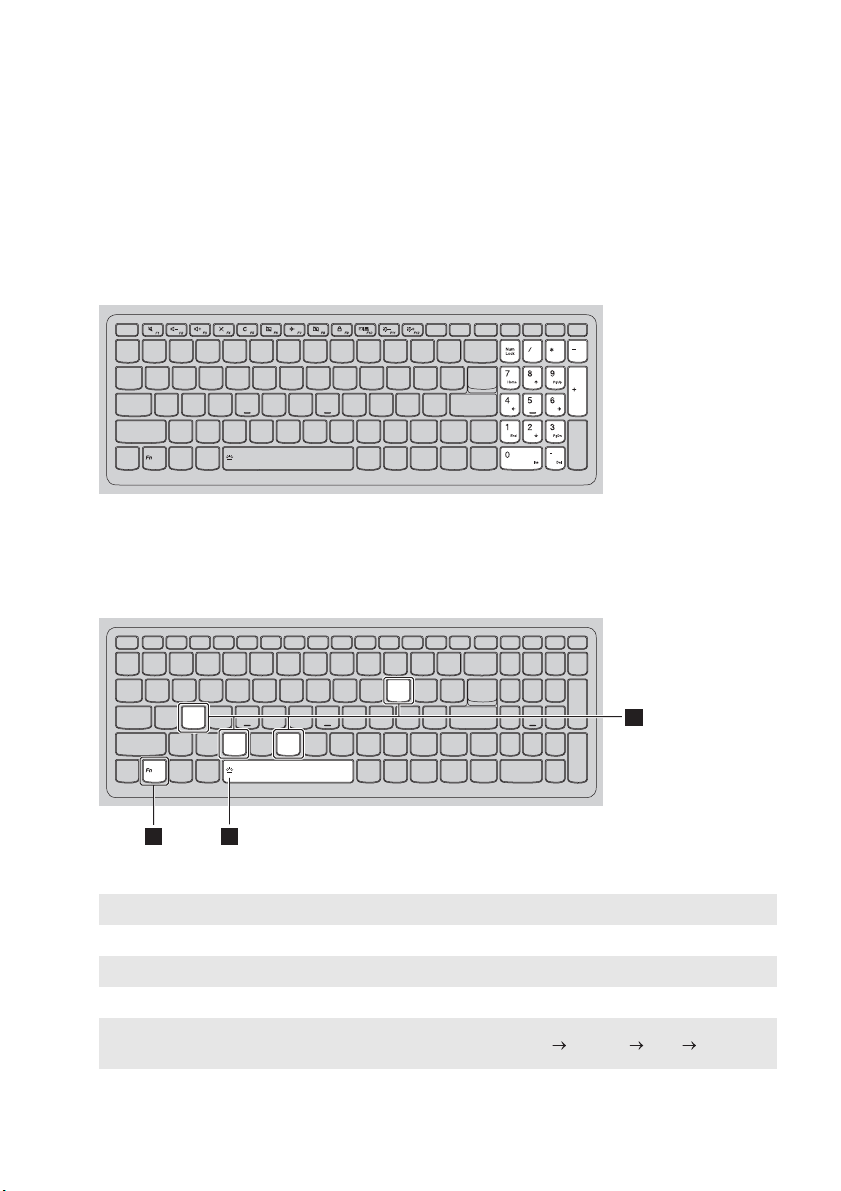
Rozdział 1. Poznaj swój komputer
Korzystanie z klawiatury
Klawisze numeryczne (Lenovo YOGA 510-15ISK/YOGA 510-15IKB)
Klawiatura posiada oddzielną klawiaturę numeryczną. Aby włączyć lub wyłączyć klawisze numeryczne,
naciśnij klawisz
Num Lock
.
Kombinacje przycisków funkcyjnych
Korzystając z przycisków funkcyjnych można natychmiastowo przełączać funkcje. Aby to zrobić, naciśnij i
a b
Fn
przytrzymaj klawisz
; następnie naciśnij jeden z klawiszy funkcyjnych .
P
S
CB
1 2
Poniżej opisane zostało działanie każdego z przycisków funkcyjnych.
Fn + B:
Fn + P:
Fn + C:
Fn + S:
Fn + Spacja
(w wybranych modelach):
Włącza funkcję break.
Włącza funkcję pauzy.
Włącza/wyłącza blokadę przewijania.
Włącza funkcję insert.
Ustawia podświetlenie klawiatury (wył delikatne jasne wył).
4
2
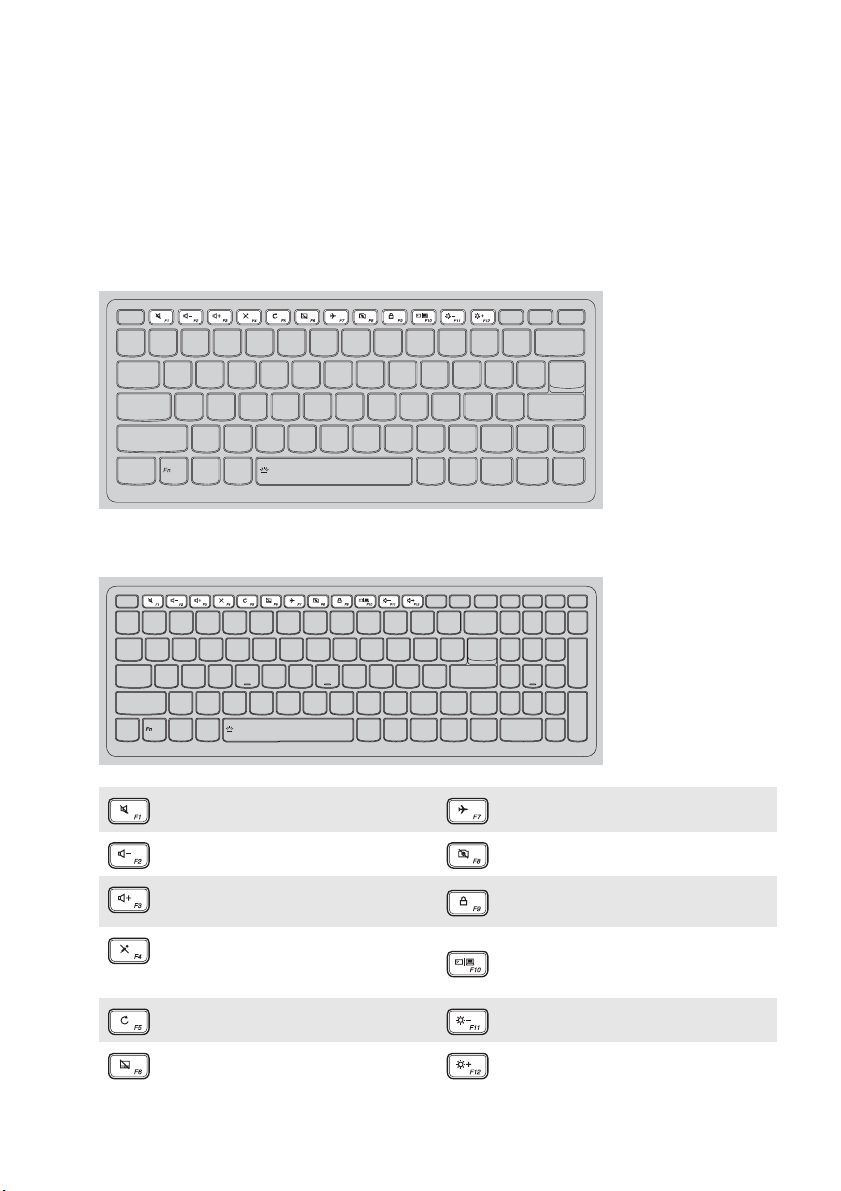
Rozdział 1. Poznaj swój komputer
Klawisze skrótów
Można uzyskać szybki dostęp do wybranych funkcji systemu naciskając odpowiednie klawisze skrótów.
Lenovo YOGA 510-14ISK/YOGA 510-14AST/YOGA 510-14IKB
Lenovo YOGA 510-15ISK/YOGA 510-15IKB
: Wycisza/przywraca dźwięk. : Włącza/wyłącza tryb samolotowy.
: Zmniejsza poziom głośności. : Włączanie/wyłączanie kamery.
: Zwiększa poziom głośności. :
:Włączanie/wyłączanie mikrofonu. :
: Odświeża pulpit lub aktywne okno. : Zmniejsza jasność wyświetlacza.
:Włącza/wyłącza touchpad. : Zwiększa jasność wyświetlacza.
Blokowanie/odblokowanie aktualnie
aktywnego okna.
Przełącza wyświetlanie obrazu
pomiędzy komputerem a
urządzeniem zewnętrznym.
5
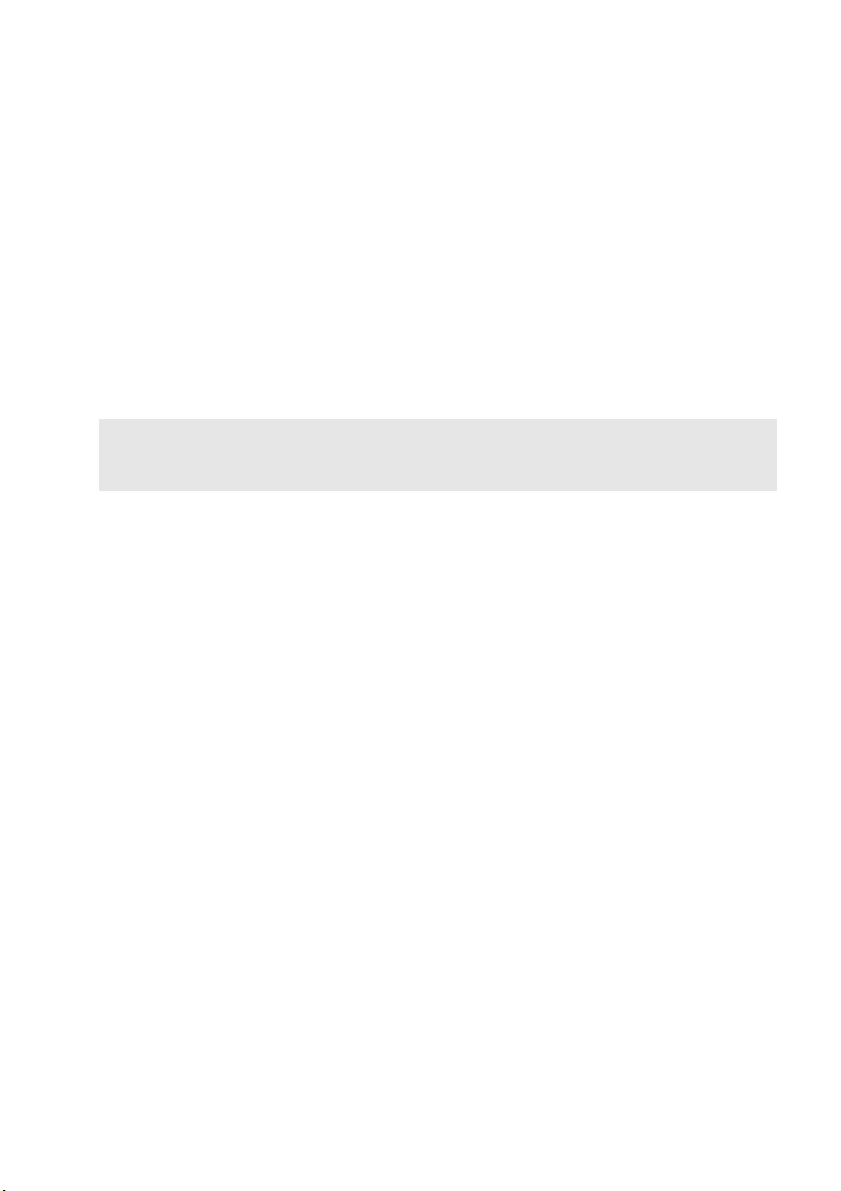
Rozdział 1. Poznaj swój komputer
Ustawianie trybu klawiszy skrótów
Domyślnie dostęp do funkcji klawiszy skrótów można uzyskać naciskając odpowiedni klawisz skrótów. Tryb
klawiszy skrótów można wyłączyć za pomocą narzędzia konfiguracji systemu BIOS.
Aby wyłączyć tryb klawiszy skrótów:
1
Wyłącz komputer.
2
Naciśnij przycisk Novo, a następnie wybierz opcję
3
W narzędziu BIOS Setup Utility (Narzędzie konfiguracji systemu BIOS) otwórz menu
(Konfiguracja) i zmień ustawienie opcji
Disabled
(Wyłączone).
4
Otwórz menu
Uwagi:
Gdy tryb klawiszy skrótów jest wyłączony, naciśnij klawisz Fn oraz odpowiedni klawisz skrótu, aby uzyskać
•
dostęp do odpowiedniej funkcji klawisza skrótu.
•
Niektóre fun
Exit
(Wyjdź) i wybierz opcję
kcje klawiszy skrótów nie będą dostępne po odinstalowaniu programu narzędziowego Lenovo.
Hotkey Mode
BIOS Setup
(Tryb klawiszy skrótów) z
Exit Saving Changes
(Konfiguracja BIOS).
Configuration
Enabled
(Wyjdź zapisując ustawienia).
(Włączone) na
6

Ustawianie panelu wyświetlacza
Panel wyświetlacza może być otwarty pod dowolnym kątem, aż do 360 stopni.
Tryb notebook
Rozdział 1. Poznaj swój komputer
Odpowiedni do zadań wymagających korzystania z klawiatury i myszy (takich jak tworzenie dokumentów,
pisanie wiadomości e-mail, i podobnych).
7

Rozdział 1. Poznaj swój komputer
Tryb stojący (Tryb kinowy)
Odpowiedni do zadań wymagających niewielkiego wykorzystania dotyku (takich jak przeglądanie zdjęć lub
odtwarzanie filmów).
Tryb tablet
Odpowiedni do zadań wymagających częstego dotykania ekranu (takich jak przeglądanie Sieci, granie w
gry, itd).
8
